記事の詳細
Excelで名簿を作成する際、苗字と名前の間に空白を入れておくと良い理由。
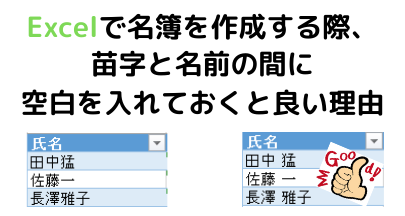
こんにちは。
本日は
Excelで名簿を作成する際、苗字と名前の間に空白を入れておくと良い理由。
です。
名前を入力する際、苗字と名前の間にスペースがあるのとないのとでは、大きな差はないと思われるかもしれませんが、例えば急に「苗字と名前を分けたい」といった場合今回お伝えする方法であれば簡単に分けることができます。
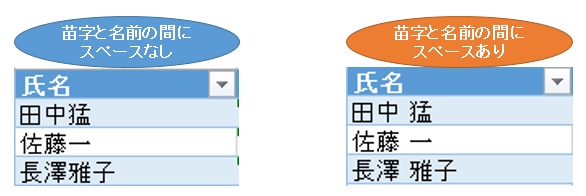
今回のブログの見出しはコチラです!
苗字と名前を分ける方法
まず、苗字と名前を分ける方法として簡単なものとして3つあります。
- 区切り位置を使用する方法
- フラッシュフィルを使用する方法(Office 2013以降)
- LEFT、RIGHT、FIND、LEN関数を使用し、苗字と名前を抜き出す方法
Officeのバージョン以降であれば、フラッシュフィルがこの3つの中では簡単に苗字と名前を分けることができます。
次に区切り位置→関数という順番の難易度になるかと思います。
下図のような名簿があると仮定し、苗字と名前を分けます。
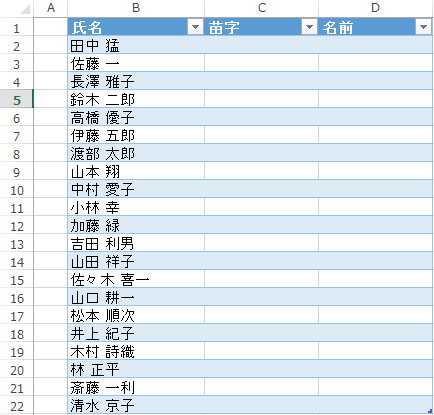
それではまず、区切り位置を使用して苗字と名前を分ける方法です。
区切り位置を使用し、苗字と名前を分ける方法
区切り位置はまず、氏名のデータを選択した状態で「区切り位置」ボタンをクリックします。
※データタブ>データツール内に「区切り位置」というボタンがあります。
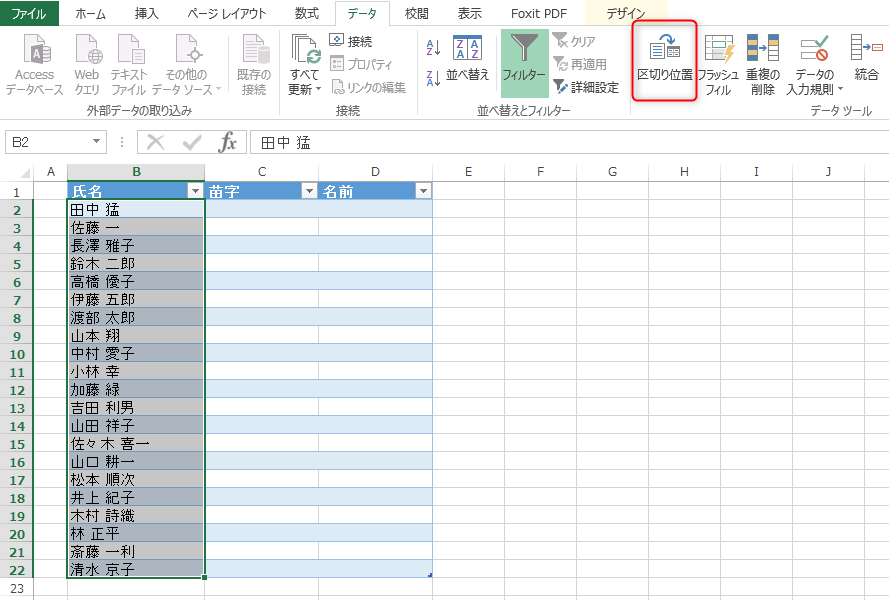
「区切り位置」ボタンをクリックしますと下図のようなウィンドウが表示されます。
「カンマやタブなどの区切り文字によってフィールドごとに区切られたデータ」にチェックを入れて「次へ」ボタンをクリックします。
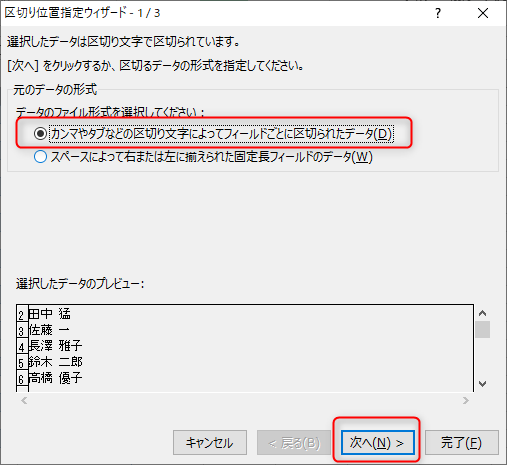
区切り文字では「スペース」にチェックを入れて、次へボタンをクリックします。
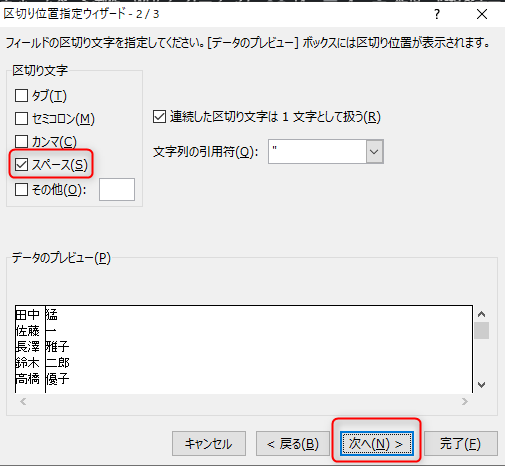
表示先が氏名のとなりのセルのみになっているので、苗字と名前を表示先に指定します。
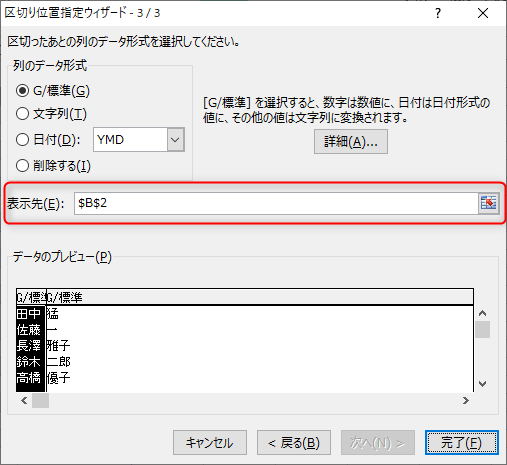
苗字と名前を指定すると下図のようになります。
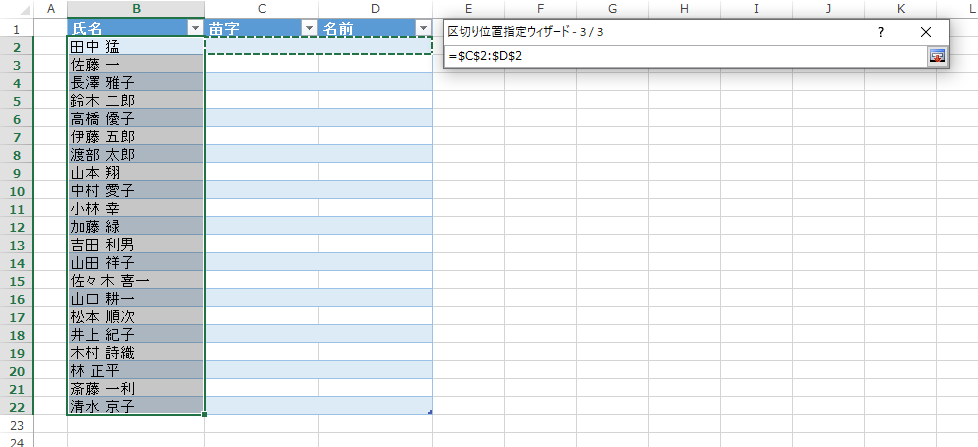
完了ボタンをクリックします。
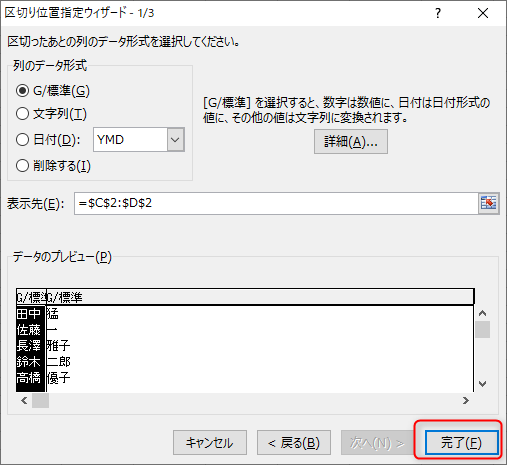
下図のように苗字と名前を分けることができます。
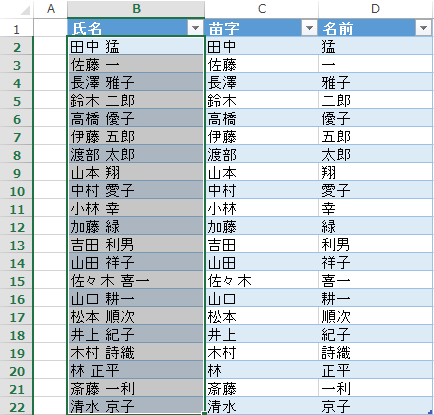
続いてはフラッシュフィルを使用して苗字と名前を分ける方法です。
フラッシュフィルを使用し、苗字と名前を分ける方法
フラッシュフィルとは
フラッシュ フィル機能は、法則性を検知するとデータを自動的に入力します。
Microsoftのヘルプより
この法則性というのが重要となります。
「オートフィル」という言葉を知っているかと思いますが、その親戚みたいなものです。
法則性を作るために、1つデータを入力し、「データフィル」ボタンをクリックします。
※フラッシュフィルは、データタブ>データツール内に「データフィル」というボタンがあります。
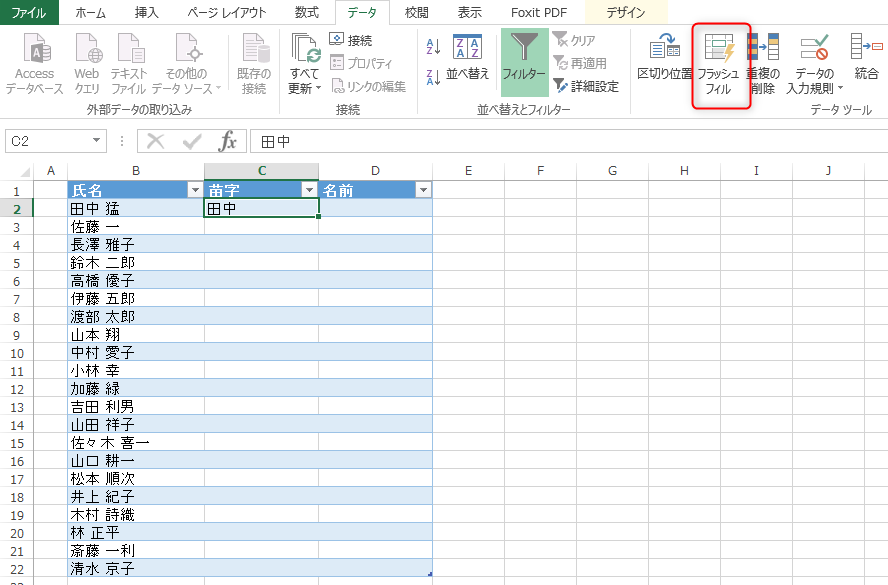
フラッシュフィルを実行しますと、苗字だけを抽出してくれます。
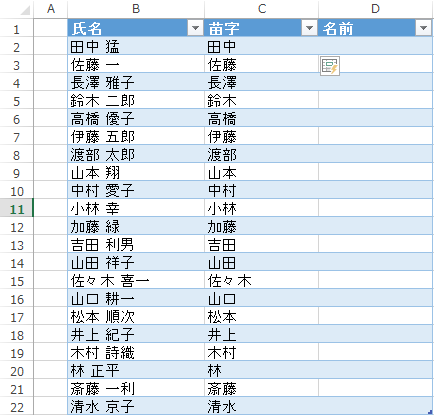
名前も同様にフラッシュフィルで出力することができます。
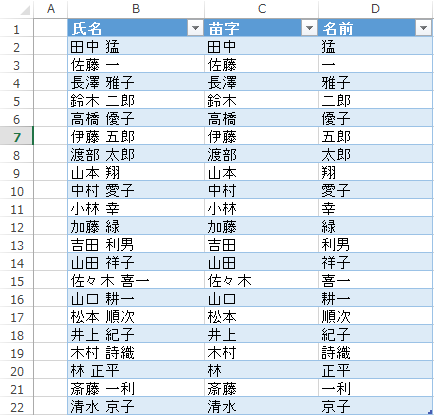
続いては関数を使用して苗字と名前を分ける方法です。
関数を使用し、苗字と名前を分ける方法
関数はLEFT関数、RIGHT関数、FIND関数、LEN関数を使用し苗字と名前を抜き出します。
B2セルにある田中 猛さんの苗字と名前を抜き出すとしますと、苗字と名前を抜き出す関数は下記のようになります。
苗字
=LEFT(B2,FIND(” “,B2)-1)
名前
=RIGHT(B2,LEN(B2)-FIND(” “,B2))
関数を実行しますと下図のように苗字と名前をそれぞれ取得することができます。
※他の方も相対参照で苗字と名前を出力しています。
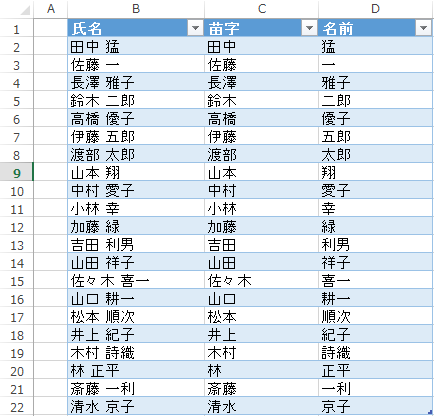
この関数がなぜ名前が抜き出せるのかは、次週のブログで詳しくお伝えいたします。
それでは名簿を作成する際、苗字と名前の間に空白を入れておくと良い理由についてです。
苗字と名前には空白を入れておくと良い理由
今回、苗字と名前を分けるための方法としてお伝えしたフラッシュフィルも関数を使用した方法も
空白がキーワードになっています。
フラッシュフィルの場合
フラッシュフィルに関しては、名前に空白がない場合どのようになるのかを見ていただくとわかりやすいと思います。
下図は名前に空白を入れなかった場合のフラッシュフィルを実行したものです。
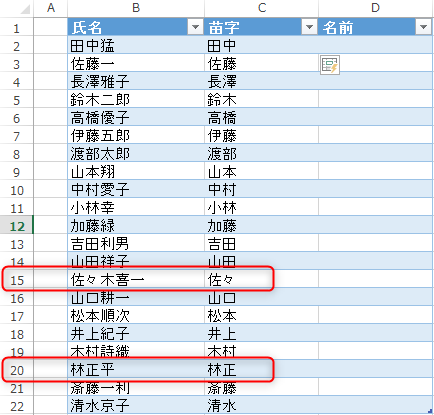
15行目の佐々木さんと20行目の林さんの苗字がうまく抜き出せていないことがわかります。
これは最初に田中さんの「田中」を入力した時に、「2文字抜き出す」という法則で抜き出したことによる結果となっています。
苗字と名前の間にスペースがあることにより、苗字と名前の分かれ目を判別することができています。
関数の場合
関数を使用して名簿の苗字と名前をそれぞれ抜き出す方法は下記数式を使用します。
苗字
=LEFT(B2,FIND(” “,B2)-1)
名前
=RIGHT(B2,LEN(B2)-FIND(” “,B2))
FIND関数のところに注目いしていただくとわかるかと思いますが、苗字と名前のいずれの数式に「” ”」(スペース)があります。
FIND関数は検索する文字列が何文字目にあるのかを見つける関数ですが、FIND関数を使用する際には検索文字列、対象、(開始位置)の情報が必要になります。
※開始位置は任意
今回FIND関数の検索文字列として「” ”」(半角スペース)としております。
半角スペースを元にに苗字と名前を抜き出せるようになっています。
おわりに
いかがでしたでしょうか。
苗字と名前の間にスペースがあることで、あとからの編集が楽になります。
後から苗字と名前の間にスペースを追加することももちろんできますが、先ほど佐々木さんや林さんなど名前は文字数が変動する為て入力となると思われます。
データが少なければ追加は容易ですが、データが100件以上超えるととても大変な作業となります。
スペースを後で取り除くことも容易にできますので、名簿作成の際には苗字と名前の間にスペースを入れて作成をすることをおすすめします。




























